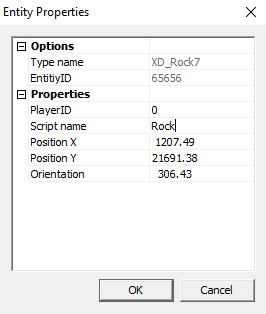Dies ist eine alte Version des Dokuments!
Inhaltsverzeichnis
Objekte platzieren
Objekte/Entitäten werden mit dem Entitäten-Werkzeug (Shortcut Ctrl+2) platziert. Wenn man den Cursor im Viewport bewegt, erscheint das gewählte Entity unter dem Cursor. Dieser hat folgende Funktionen:
| Tastenkombination | Effekt |
|---|---|
| Linke Maustaste | Objekt an der Cursorposition platzieren. Der Objekt/Entity-Typ kann im Daten-Explorer gewählt werden |
| Rechte Maustaste | Auswahl des Entity-Typs unter dem Cursor im Daten-Explorer |
| Shift + Mausrad | Entity vor dem Platzieren drehen |
| B (gedrückt halten) | Blocking ignorieren - so können Entitäten, die keine Gebäude sind, auf geblocktes Gelände gesetzt werden |
Navigation
Alle Entitäten sind im Datenexplorer in verschiedenen Kategorien angeordnet: Animals, Doodads, Entities (Other), Entities (Player) und Misc.
In Animals sind alle Tiere verfügbar. Sie haben das Präfix XA.
In Doodads sind alle „Naturobjekte“ enthalten. Dazu zählen Bäume, Felsen, Büsche und Gräser, Kisten und Lagerfeuer, Blumen und Spinnweben und viele andere. Auch Mauerabschnitte und Ressourcenhaufen sind hier zu finden. Sie haben das Präfix XD.
In Entities (Other) sind Gebäude (Präfix CB) und Siedler-Typen (Präfix CU) gelistet, die in einem normalen Spiel nicht von einem menschlichen Spieler gebaut oder rekrutiert werden können. Man sollte einem menschlichen Spieler solche Entitäten auch nicht setzen, da sie im Spiel-Interface nicht richtig funktionieren. Nicht-Spieler-Gebäude haben beispielsweise kein Vorschaubild und Nicht-Spieler-Arbeiter und NPCs beanspruchen in der Regel Plätze im Wohnhaus und Bauernhof und können weder angewählt noch bewegt werden. Ausnahme hierbei sind die bösen Helden und Banditentruppen.
In Entities (Player) sind Gebäude (Präfix PB), Siedler-Typen (Präfix PU) und Kanonen (Präfix PV) gelistet, die (bis auf wenige Ausnahmen) in einem normalen Spiel von einem menschlichen Spieler gebaut oder rekrutiert werden können. Zu den Ausnahmen zählen unter anderem dunkle Türme und fahrende Händler. Letztere haben die gleichen Probleme wie Nicht-Spieler-Einheiten.
In Misc sind nur zwei Entitäten verfügbar:
- Das XD_ScriptEntity ist im Spiel unsichtbar und wird dazu benutzt, eine bestimmte Position auf der Map festzulegen, die im Skript referenziert werden kann
- Das XS_Ambient ist im Spiel unsichtbar und wird dazu benutzt, Umgebungsgeräusche wie Vogelzwitschern oder Wind an bestimmten Positionen auf der Karte zu definieren
Werkzeug-Container
Für alle Entitäten, die einem Spieler gehören, also Gebäude (Präfix CB und PB) und Siedler (Präfix CU und PU), kann im Werkzeug-Container im Voraus die zu verwendende Spieler-Id gewählt werden. Spieler-Ids sind im Bereich von 1 bis 8, wobei Spieler 1 der menschliche Spieler im Singleplayer ist.
Wenn im Werkzeug-Container „Zufällige Position“ angewählt ist, wird der sich im Werkzeug-Container darunter befindliche Abschnitt „Entitätengruppe“ aktiv. Außerdem wird der Cursor im Viewport zu einem Brush, der wie die Brushes im Höhenwerkzeug und im Texturenwerkzeug mit Ctrl + Mausrad skaliert werden kann.
Innerhalb dieses Brushes werden mit zufälliger Rotation eine zufällige Auswahl aller Entitäten platziert, die in dem weißen Feld bei „Entitätengruppen“ im Werkzeug-Container gelistet sind. Diesem Feld kann ein beliebiger Entity-Typ mit einem Rechtsklick im Daten-Explorer hinzugefügt werden. Folgende Funktionen bietet die Entitätengruppe an:
- Anzahl der Entitäten: Anzahl der Entitäten, die zufällig innerhalb des Brushes platziert werden sollen
- Öffnen…: Eine vorgefertigte oder selbst abgespeicherte Entitätengruppe laden
- Speichern…: Speichere die aktuelle Entitätengruppe ab
- Entfernen: Entferne den in dem unteren Feld angewählten Entity-Typ aus der Gruppe
- Zurücksetzen: Leere die Entitätengruppe
Wenn im Werkzeug-Container „Zufällige Skalierung“ angewählt ist, werden alle platzierten Doodads zufällig skaliert.
Objekte selektieren
Entitäten werden mit dem Selektions-Werkzeug (Shortcut Ctrl+1) selektiert. Im Viewport können wie im Spiel alle platzierten Entitäten mit einem Klick oder Lasso-Selektion ausgewählt werden.
| Tastenkombination | Effekt |
|---|---|
| Linke Maustaste oder Lasso ziehen | Entitäten selektieren |
| Rechte Maustaste | Ausgewählte Entitäten zum Mauszeiger bewegen* |
| Shift + Mausrad | Selektierte Entities drehen |
| Alt + Mausrad | Selektierte Entities skalieren |
| Backspace | Selektiere Entities löschen |
* Im ursprünglich mit der Gold Edition ausgelieferten Editor sorgt ein Bug dafür, dass nur die Hälfte der gewählten Entities verschoben wird. Im TinyScript und der Community-Version des Editors (
Der Selektions-Explorer
Die genauen Eigenschaften jedes selektierten Objekts finden sich in einer Liste im Selektions-Explorer, der mit einem Klick auf ein bestimmtes Attribut auch danach sortiert werden kann.
Mit einem Doppelklick auf ein Objekt im Selektions-Explorer können einige dieser Attribute verändert werden. Dazu zählen beispielsweise die Position, die Spieler-Id und der Skriptname. Insbesondere das Setzen eines Skriptnamens ist dabei von Bedeutung.
Der Selektions-Explorer bietet außerdem die Möglichkeit, mehrere selektierte Entities in der Liste erneut auszuwählen, um sie zu löschen oder aus der Selektion zu entfernen.
Weiterhin kann im Selektions-Explorer ein Selektionsfilter eingestellt werden, sodass beispielsweise nur Gebäude oder Einheiten selektiert werden können. Mit einem Klick auf Alles selektieren werden alle Objekte gemäß dieses Filters ausgewählt. Mit Setze Spieler ID kann für alle selektierte Gebäude oder Einheiten gleichzeitig ein neuer Spieler festgelegt werden. Mit Zeige Entität nach ID springt der Viewport zur Entität mit der gegebenen Id.
Rohstoffe setzen
Rohstoffschächte werden mit einem separaten Tool (Shortcut Ctrl+9) platziert. Das liegt daran, dass neben dem Schacht auch passende Texturen platziert werden und die Höhenlevel automatisch so gesetzt, dass der Schacht gut in der Landschaft sitzt.
Jeden Rohstoffschacht gibt es in zwei Varianten: Normal und verschüttet (closed). Verschüttete Schächte sollten logischerweise nur auf Karten vorkommen, in denen Pilgrim zur Verfügung steht. Im Daten-Explorer kann der gewünschte Schacht gewählt und im Viewport mit einem Linksklick platziert werden.
Achtung: Wenn du das Grid aktivierst, siehst du um den Rohstoffschacht herum einen grünen Bereich. Dies ist der Bereich, auf dem später das Minengebäude platziert wird. Vermeide es unbedingt, Blocking in diesen Bereich zu bringen, sei es durch das Höhentool, blockende Texturen oder Objekte.